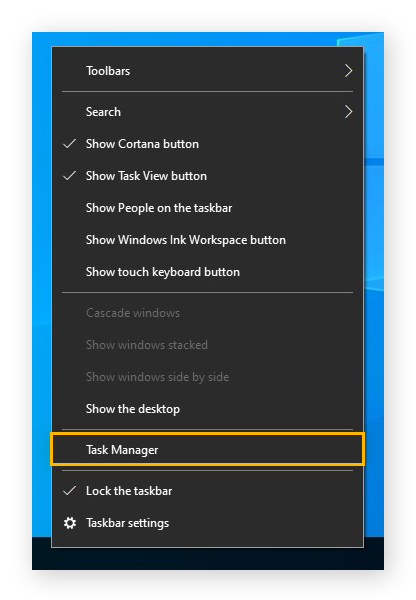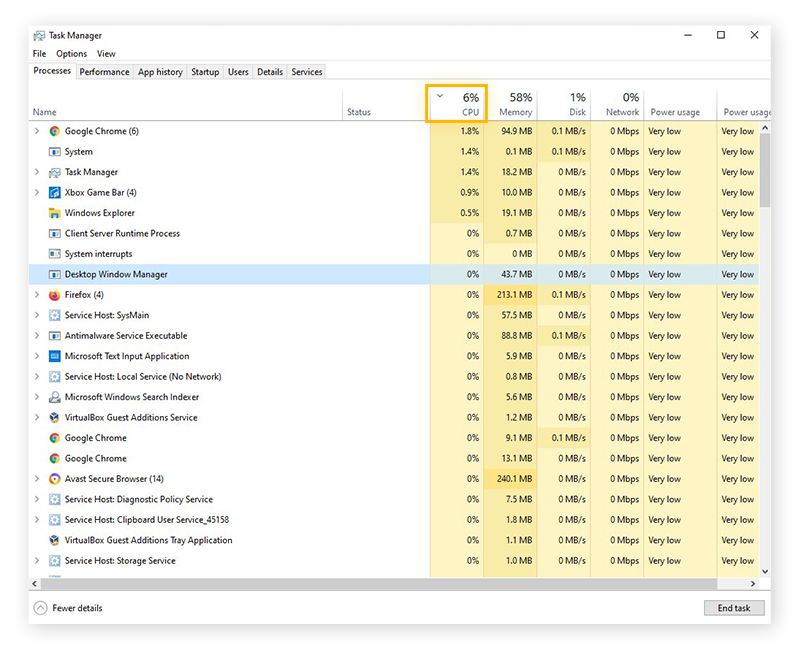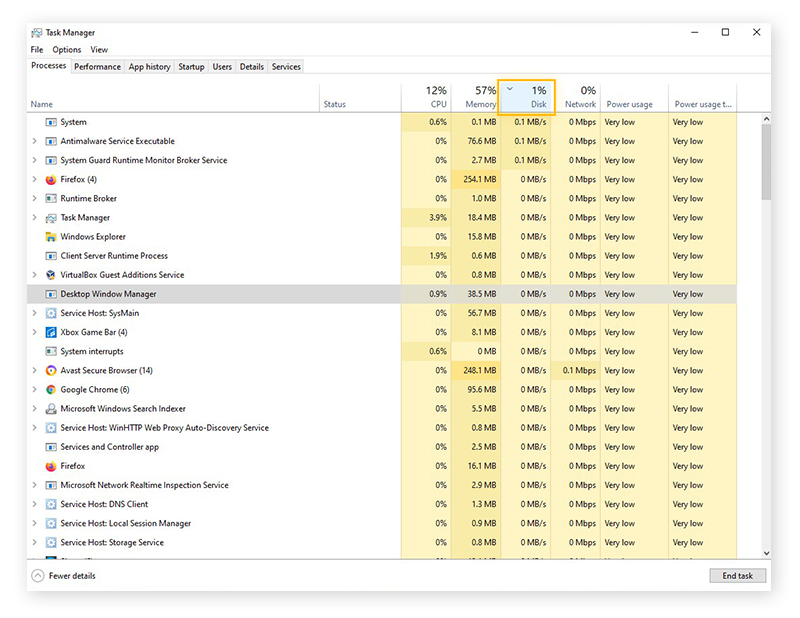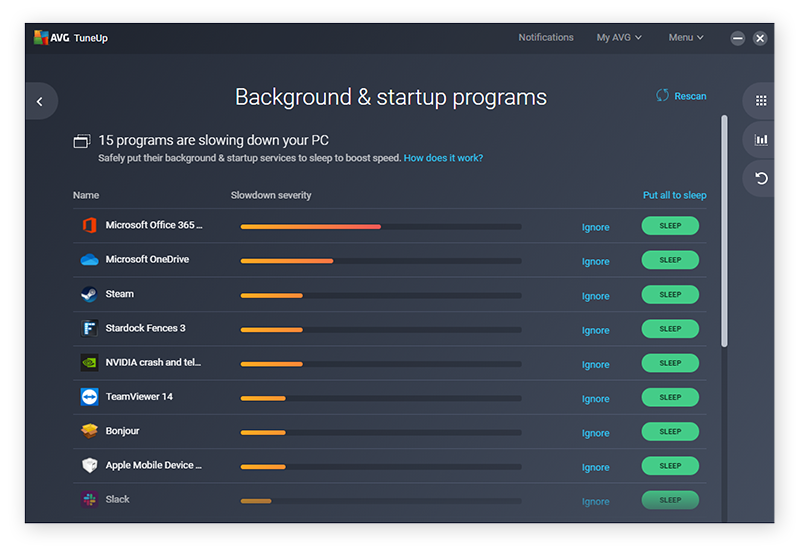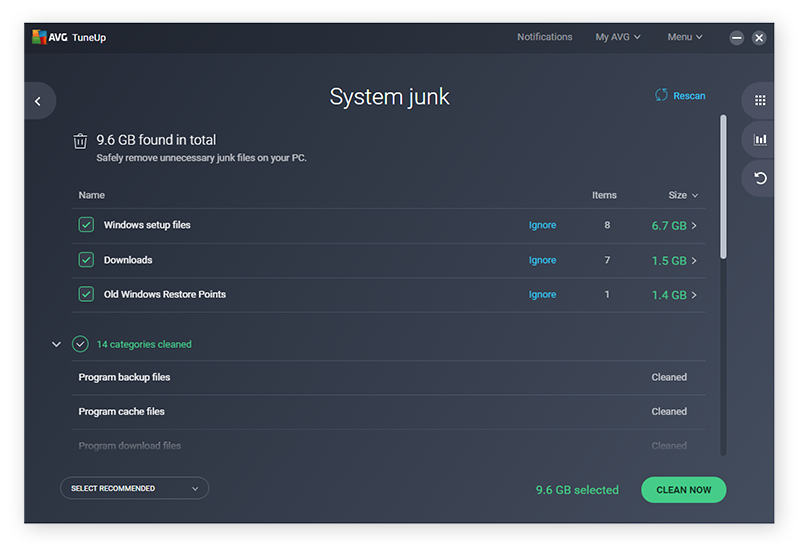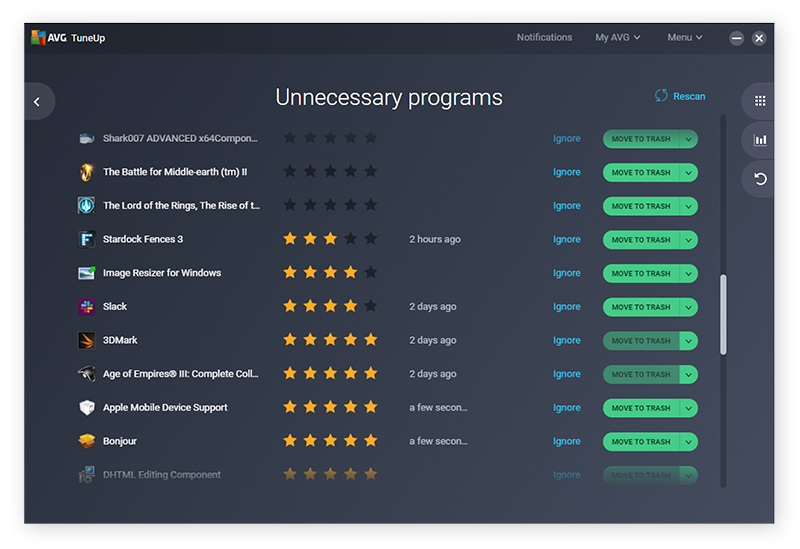Pourquoi le ventilateur de mon ordinateur est-il si bruyant ?
Le ventilateur de l’ordinateur fait beaucoup de bruit lorsque l’ordinateur produit beaucoup de chaleur : cela déclenche l’action des ventilateurs afin d’expulser l’air chaud du PC et de faire circuler l’air. Le bruit des ventilateurs peut aussi être dû à une accumulation de poussière dans votre PC, ce qui affecte ses performances.
Votre ordinateur contient de nombreux composants matériels sophistiqués : le processeur, la carte graphique, l’alimentation, etc. Tous ces composants produisent beaucoup de chaleur. Et les composants électriques fragiles qui se trouvent dans votre PC craignent les températures élevées. Pour faire en sorte que la chaleur soit maintenue à un niveau raisonnable, les ventilateurs de votre ordinateur expulsent l’air chaud et aspirent de l’air froid.
Lorsque vous faites faire des tâches intensives à votre ordinateur, comme les jeux vidéo, le montage multimédia ou un test de contrainte de votre processeur, il est normal que les ventilateurs soient bruyants. Tant qu’ils retrouvent un niveau plus normal une fois que vous avez terminé, il n’y a pas forcément lieu de s’inquiéter. Mais si vous constatez que les ventilateurs de votre ordinateur portable ou de votre ordinateur de bureau font beaucoup de bruit en conditions normales, lisez cet article pour savoir d’où peut venir le problème.
Pourquoi le ventilateur de mon ordinateur travaille-t-il autant ?
Il peut y avoir différentes raisons à cela :
-
Les ventilateurs sont sales. La poussière a tendance à s’accumuler dans votre ordinateur, surtout si vous utilisez un gros ordinateur de bureau. Lorsque cette poussière s’accumule sur les ventilateurs, ils perdent en efficacité. La poussière et autres débris sont souvent la cause d’un bruit excessif des ventilateurs.
-
Votre ordinateur n’arrive pas à évacuer la chaleur. Les ordinateurs portables ne sont pas faits pour être posés sur les genoux, car les jambes transfèrent alors leur propre chaleur à l’ordinateur et empêchent l’air frais d’y circuler et d’en assurer le refroidissement. Les ordinateurs de bureau doivent eux aussi avoir accès à de l’air frais.
-
Les ventilateurs ne fonctionnent pas correctement. Les pièces mobiles s’usent progressivement et finissent par se casser. Un ventilateur bruyant est peut-être tout simplement mal fixé. Il peut aussi y avoir un problème dans le microprogramme du composant matériel qui gère le ventilateur à l’origine du bruit.
-
Le processeur est trop sollicité. Parfois, le problème ne vient pas des ventilateurs. Si un programme consomme bien plus que la part des ressources du processeur qui lui est due, cela peut très facilement faire surchauffer votre ordinateur. Donc, si le ventilateur de votre ordinateur fait soudainement beaucoup de bruit, cela peut indiquer un problème de surutilisation du processeur.
Est-ce un problème si le ventilateur de mon ordinateur fait beaucoup de bruit ?
Le fait que les ventilateurs de votre ordinateur fassent beaucoup de bruit peut être signe d’un problème, en particulier si ce bruit persiste à long terme. Le rôle du ventilateur est de rafraîchir votre ordinateur et s’il fait trop de bruit, cela signifie qu’il doit travailler plus que d’habitude.
Si les ventilateurs ne sont pas en mesure de réduire la température à l’intérieur de votre ordinateur, différents problèmes peuvent survenir. Votre processeur va de lui-même réguler son niveau de performances afin de limiter la quantité de chaleur qu’il dégage, ce qui signifie que vous allez constater une chute de la vitesse et des performances.
Lorsque les températures internes de votre PC sont trop élevées, l’ordinateur s’arrête de lui-même avant que des dégâts irréversibles se produisent. C’est la raison pour laquelle votre ordinateur « plante » et vous présente le fameux écran bleu de la mort. Vous risquez aussi de constater des problèmes au démarrage, votre ordinateur pouvant afficher un écran noir au démarrage ou bien redémarrer sans cesse.
Comment faire pour réduire le niveau de bruit du ventilateur ?
Il y a plusieurs moyens de remédier au bruit que fait le ventilateur sur un ordinateur portable ou un ordinateur de bureau.
Les conseils suivants devraient vous aider à nettoyer votre ordinateur pour nettement en optimiser les performances. Essayez-les dans l’ordre. Si un conseil ne donne pas de résultat, passez au suivant.
1. Assurez-vous que votre ordinateur a bien accès à de l’air frais
Avant de vous intéresser aux composants internes de votre ordinateur, vérifiez que vous l’avez bien placé dans un endroit lui permettant d’assurer un bon refroidissement.
Placez votre ordinateur (ou votre portable) sur une surface lisse, par exemple sur votre bureau ou sur le sol. Évitez de le placer sur un tapis ou sur de la moquette et ne le mettez pas dans un tiroir ou dans une armoire, l’air frais devant pouvoir circuler autour de l’ordinateur. Vous devez également faire en sorte que l’air chaud qui sort de votre PC puisse être correctement évacué par les ventilateurs.
 Deux portables sur une surface en verre lisse.
Deux portables sur une surface en verre lisse.
Le principe est le même pour votre ordinateur portable. Utilisez votre ordinateur portable sur un bureau ou sur une table, et si vous devez l’utiliser sur vos genoux, essayez de limiter ce temps autant que possible. Vous pouvez également utiliser un support de refroidissement équipé d’un ventilateur intégré qui alimente votre ordinateur portable en air frais. Ce type de support vous permet aussi de poser l’ordinateur portable sur les genoux sans avoir à vous inquiéter des risques de surchauffe. Ne laissez pas votre ordinateur portable trop longtemps au soleil, car il peut rapidement surchauffer !
 Deux portables sur une table à l’extérieur.
Deux portables sur une table à l’extérieur.
Le boîtier de votre ordinateur ou de votre ordinateur portable doit être équipé de petits socles en caoutchouc qui permettent de ménager un peu d’espace entre le boîtier et la surface sur laquelle il est posé. Cet espace est crucial pour que votre ordinateur puisse bien dissiper la chaleur qu’il produit. Si ces pieds sont usés ou décollés, remplacez-les.
2. Nettoyez les ventilateurs et les aérations
Les ventilateurs sont souvent bruyants lorsqu’ils sont sales. Lorsque la poussière s’accumule, elle empêche les ventilateurs de refroidir efficacement les composants internes sensibles de votre ordinateur. Éliminez régulièrement la poussière qui se trouve sur les ventilateurs et sur les ouïes d’aération afin que votre ordinateur puisse assurer son refroidissement.
Avant de nettoyer votre ordinateur, éteignez-le et débranchez tous les périphériques et tous les câbles, en particulier le câble d’alimentation.
À l’aide d’une bombe d’air comprimé, envoyez de l’air sur les orifices de ventilation de votre ordinateur selon un certain angle. L’idée est de souffler sur la poussière pour qu’elle sorte, et non de la repousser à l’intérieur du boîtier de l’ordinateur.
 Ventilateurs de refroidissement et autres composants matériels dans un boîtier de PC.
Ventilateurs de refroidissement et autres composants matériels dans un boîtier de PC.
Si c’est possible, ouvrez votre ordinateur pour nettoyer directement le ventilateur du processeur. Si vous utilisez un ordinateur de bureau, il contient peut-être d’autres ventilateurs, par exemple pour la RAM ou pour le processeur graphique. Pour éliminer la poussière accumulée, projetez de petits jets d’air comprimé sur les ventilateurs, puis essuyez-les à l’aide d’un chiffon microfibre afin d’éliminer toute la poussière restante. Si votre ordinateur de bureau est équipé d’un filtre à poussière, nettoyez-le aussi.
Profitez-en aussi pour nettoyer le ventilateur du boîtier d’alimentation en appliquant la même technique. Le ventilateur du boîtier d’alimentation peut également faire beaucoup de bruit si une trop grande quantité de poussière l’empêche de fonctionner normalement. N’ouvrez pas l’alimentation, mais essayez de la nettoyer du mieux possible de l’extérieur.
Enfin, inspectez la pâte thermique de votre processeur et des autres composants qui en sont dotés. La pâte thermique aide le processeur et le processeur graphique à transférer la chaleur vers le dissipateur thermique, mais cette pâte peut se dégrader avec le temps, ce qui réduit son efficacité. Si la pâte thermique vous semble vieille ou abîmée, remplacez-la.
Avant de refermer l’ordinateur, vérifiez bien que vous avez rebranché tous les ventilateurs sur la carte-mère, sinon ils ne fonctionneront pas.
3. Vérifiez que tous les ventilateurs fonctionnent correctement (ou remplacez-les)
Maintenant que les ventilateurs de votre ordinateur sont bien propres, remettez tout en place et allumez votre ordinateur. Vérifiez si les ventilateurs démarrent et tournent normalement. Si c’est le cas, vous avez fait ce qu’il fallait. Surveillez quand même bien la température de votre processeur et de votre processeur graphique pendant quelques temps pour être certain que tout fonctionne normalement.
Mais si les ventilateurs de votre ordinateur font encore du bruit, ou s’ils ne fonctionnent pas du tout, c’est peut-être qu’il est temps de les remplacer. Vérifiez les dimensions des ventilateurs avant d’en commander de nouveaux, ou vous risquez de vous retrouver avec de beaux ventilateurs tout neufs qui ne rentrent pas dans votre PC.
Bien qu’il soit possible de remplacer certains ventilateurs, si le ventilateur de l’alimentation ne fonctionne pas, vous devez remplacer l’ensemble du boîtier d’alimentation. Il peut être dangereux d’ouvrir ce boîtier. En outre, si votre alimentation surchauffe, elle n’est peut-être pas en mesure d’alimenter correctement tous les composants de votre ordinateur. Donc, plutôt que de remplacer le ventilateur, remplacez votre alimentation et choisissez-en une plus puissante.
Comment éviter que votre ordinateur surchauffe
Les ventilateurs peuvent maintenir les températures à un niveau acceptable, mais dans une certaine mesure seulement. Si les ventilateurs de votre ordinateur sont encore bruyants même une fois que vous les avez bien nettoyés, peut-être sont-ils tout simplement surchargés de travail. Certains problèmes logiciels peuvent aussi être à l’origine du bruit des ventilateurs, par exemple en cas de dysfonctionnement, ou si un des composants matériels n’est pas assez puissant pour exécuter le logiciel que vous utilisez.
Les ordinateurs plus anciens ou moins puissants peuvent avoir du mal avec les jeux vidéo les plus récents, comme GTA V, Dark Souls ou encore Ark: Survival Evolved, ou avec les applications complexes comme les applications de montage vidéo. De nombreux types de malwares peuvent aussi solliciter le processeur de façon trop intense.
Avec un outil spécialisé dans l’optimisation des performances, vous êtes certain que les ressources de votre ordinateur sont toujours correctement utilisées. AVG TuneUp peut repérer et désactiver les programmes inutiles afin d’éviter de gaspiller les ressources du processeur dans les logiciels que vous n’utilisez pas.
AVG TuneUp s’assure également que votre disque dur reste propre et bien organisé en supprimant les fichiers inutiles, les données temporaires, les bloatwares et tous les autres éléments inutiles. Si votre ordinateur est efficace, il sera correctement refroidi, et s’il est bien refroidi, il sera silencieux.
Vérifier la présence de programmes gourmands en ressources dans le Gestionnaire des tâches
Le Gestionnaire des tâches vous montre quels sont les programmes qui utilisent les ressources de votre ordinateur et à quel niveau. C’est un bon moyen pour repérer les applications qui accaparent les ressources et qui peuvent être à l’origine de la surchauffe, et donc du bruit des ventilateurs.
Une fois que vous avez identifié les programmes responsables de la consommation excessive du processeur et de l’espace disque, vous pouvez les désinstaller ou les mettre à jour.
-
Cliquez avec le bouton droit de la souris sur votre barre des tâches et sélectionnez Gestionnaire des tâches.
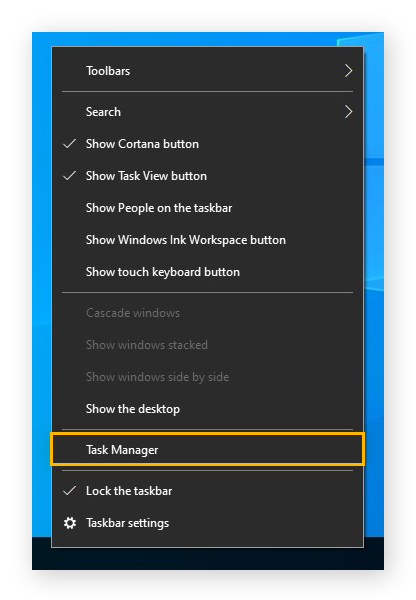
-
Cliquez sur l’onglet Processeur pour trier tous les processus actifs par pourcentage d’utilisation du processeur. Ceci permet de placer les programmes les plus gourmands en ressources tout en haut de la liste.
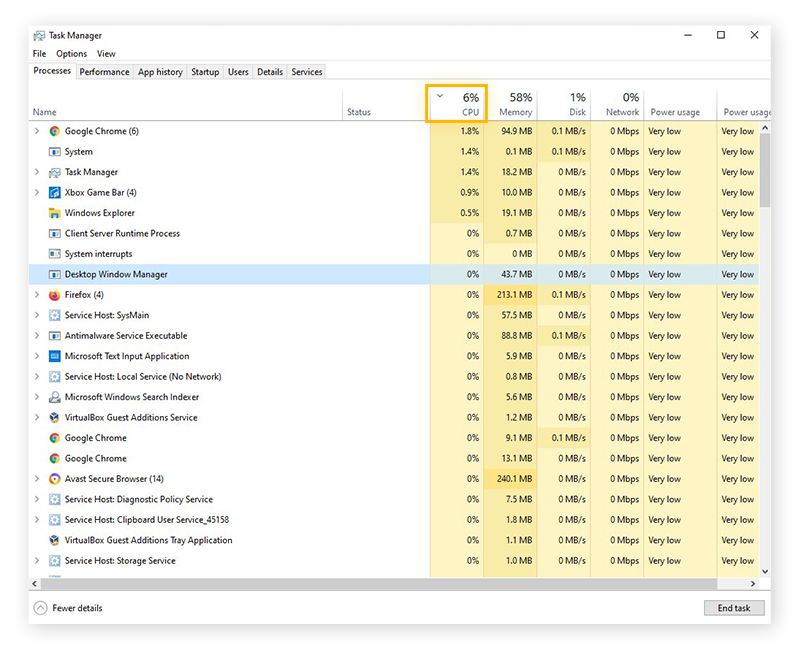
Il est tout à fait normal que certains programmes utilisent une grande partie des ressources du processeur pendant une seconde ou deux, mais si vous repérez des programmes qui restent constamment en haut de la liste, avec une utilisation du processeur qui dépasse les 10 %, notez leur nom et faites quelques recherches.
La mise à jour ou la réinstallation des programmes qui posent problème peut contribuer à calmer les choses et à réduire le bruit des ventilateurs. C’est tout particulièrement le cas du pilote de carte graphique. Si le ventilateur de votre processeur graphique fait beaucoup de bruit, mettez à jour vos pilotes pour voir si le bruit diminue.
AVG Driver Updater simplifie largement la mise à jour des pilotes : il analyse votre PC et met automatiquement à jour les pilotes défectueux ou obsolètes.
-
Basculez vers l’onglet Disque. Cet onglet vous présente les programmes qui utilisent le plus d’espace de stockage.
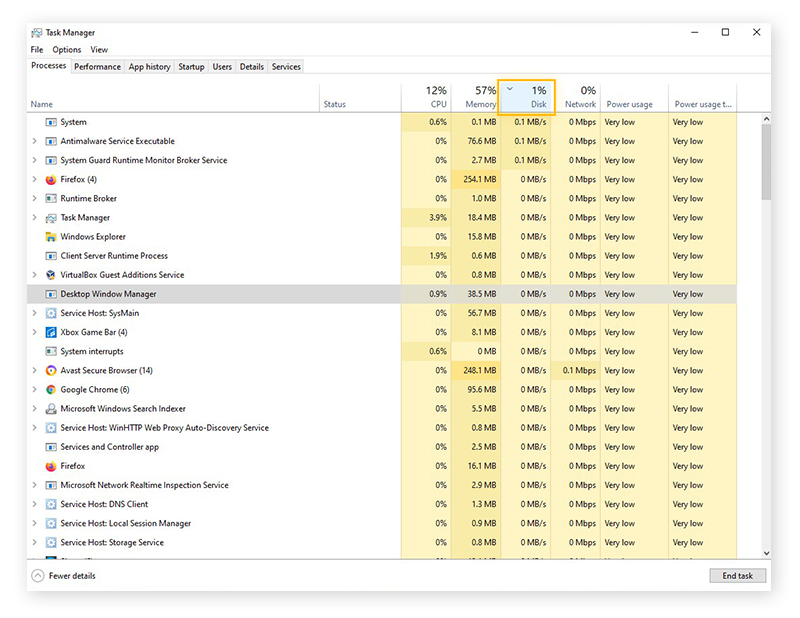
Le fait que l’ordinateur présente un taux de 100 % d’utilisation du disque fait souvent que les ventilateurs sont bruyants, mais est aussi à l’origine d’autres problèmes de performances. Les problèmes d’utilisation du disque peuvent la plupart du temps se résoudre avec la mise à jour de Windows, la suppression des malwares, la désactivation du service Windows Superfetch ou l’élimination des fichiers inutiles à l’aide d’un outil d’optimisation des performances comme AVG TuneUp.
Si vous constatez une utilisation élevée du disque, et ce de façon constante, lancez l’outil système CHKDSK pour diagnostiquer les éventuelles erreurs sur le disque dur.
Éliminer et prévenir les infections par malware
De nombreux types de malwares, c’est-à-dire les programmes malveillants, peuvent consommer une grande partie des ressources de votre ordinateur et de votre espace de stockage. Les virus et les vers accaparent les ressources et l’espace lorsqu’ils se répliquent et enregistrent des copies d’eux-mêmes dans votre ordinateur. Les adwares (logiciels publicitaires) consomment de la puissance de calcul chaque fois qu’ils vous inondent de publicités, tandis que les cryptomineurs (ces programmes malveillants ou ces scripts de navigateur qui forcent votre ordinateur à miner des cryptomonnaies au profit du pirate) peuvent eux créer de sérieux problèmes de surchauffe.
Un bon outil de détection et de suppression des malwares venant d’un éditeur reconnu est votre meilleur allié dans la lutte contre les programmes malveillants qui abusent des ressources de calcul. AVG Antivirus Gratuit analyse, détecte et élimine automatiquement tous les types de malwares, et vous protège aussi de futures infections.
Débarrassé des malwares qui accaparent votre processeur et votre disque, les ventilateurs voient leur travail grandement facilité.
Optimisez les performances de votre ordinateur avec AVG TuneUp
AVG TuneUp est un outil spécialisé d’amélioration des performances, qui s’assure que votre ordinateur exploite toutes ses ressources le plus efficacement possible. Voici comment l’utiliser pour améliorer les performances de votre ordinateur. Tout d’abord, téléchargez et installez AVG TuneUp.
Utiliser le Mode veille pour désactiver les programmes inutiles
Le Mode veille breveté d’AVG TuneUp détecte les programmes qui abusent des ressources du système en les faisant s’exécuter en arrière-plan lorsque vous n’en avez pas besoin. Il met ces programmes en veille, pour ne les réactiver que si nécessaire.
Cette opération permet d’économiser les ressources du processeur et la RAM pour les programmes dont vous avez réellement besoin. Cela permet aussi de limiter la température du processeur et facilite par conséquent le travail des ventilateurs.
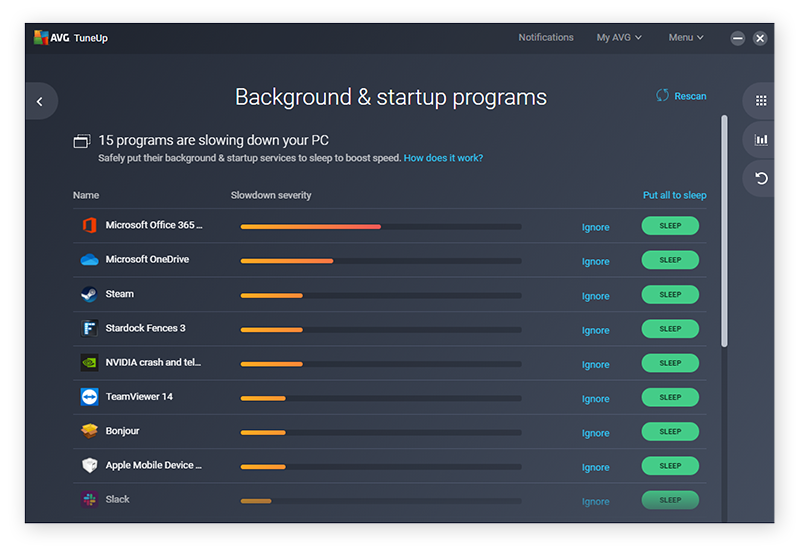
Éliminer automatiquement les fichiers indésirables
Windows crée en permanence des fichiers temporaires, qui sont nécessaires à son fonctionnement. Si vous ne faites rien, ces fichiers indésirables peuvent occuper beaucoup d’espace sur le disque dur. La suppression de ces éléments indésirables peut permettre de corriger les alertes d’utilisation à 100 % du disque et réduire la charge de travail des ventilateurs de l’ordinateur.
L’outil Nettoyage de disque d’AVG TuneUp élimine tous les types de fichiers indésirables, pas seulement les fichiers temporaires, mais aussi les rapports d’incident, les fichiers cache, les miniatures, les fichiers d’installation inutiles, les listes de fichiers récemment utilisés, etc.
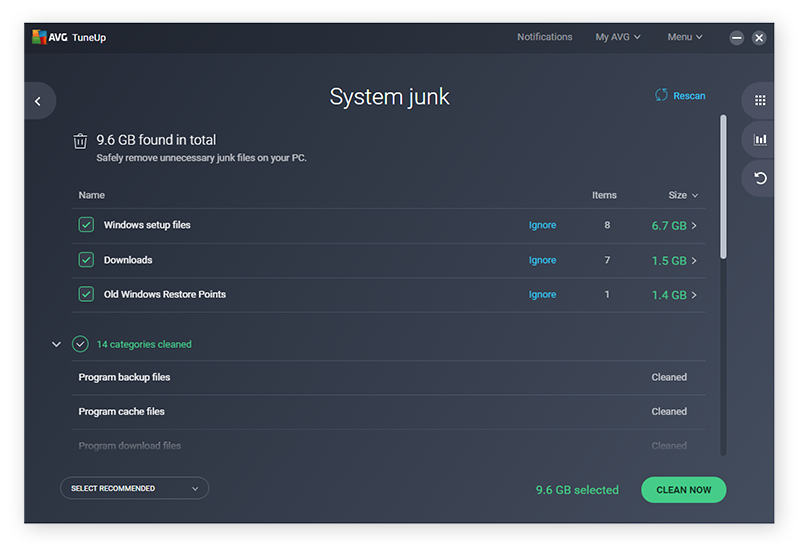
Éliminer les bloatwares et autres programmes indésirables
Les bloatwares sont tous ces programmes dont vous n’avez pas besoin, mais qui se trouvent quand même sur votre ordinateur. Ces programmes, ainsi que tous les autres logiciels du même genre, peuvent entraîner des problèmes au niveau du ventilateur pour deux raisons : ils accaparent une grande partie de la puissance de calcul du processeur et ils occupent de l’espace sur le disque.
Tout manque de puissance au niveau du processeur peut forcer votre ordinateur à travailler plus qu’il ne devrait, ce qui entraîne, vous l’avez déjà compris, plus de bruit au niveau des ventilateurs. Vous pouvez facilement supprimer ces applications de votre ordinateur avec l’outil de suppression des bloatwares d’AVG TuneUp.
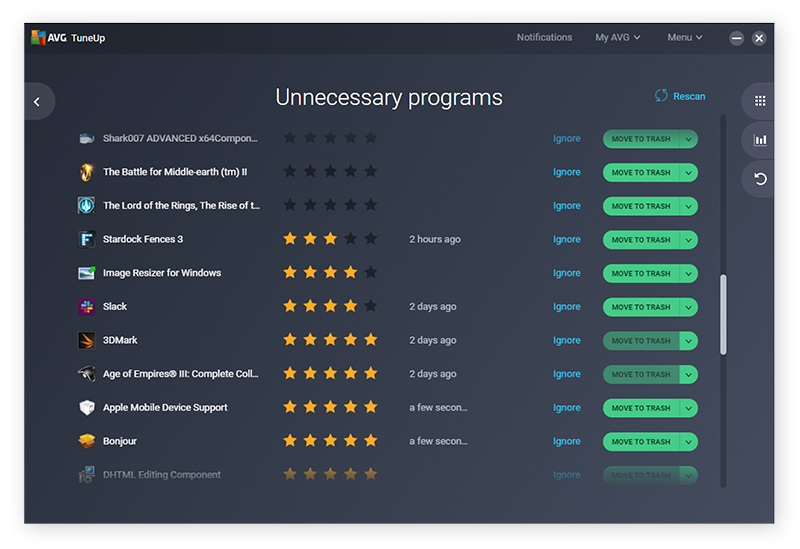
Optimiser les performances de votre PC avec AVG TuneUp
Si vous surchargez votre ordinateur de programmes gourmands en ressources et de fichiers indésirables, il n’est pas étonnant que les ventilateurs de l’ordinateur se détraquent. AVG TuneUp est une suite complète d’outils d’optimisation pour PC, avec différents outils conçus pour doper les performances de votre ordinateur.
AVG TuneUp supprime tous les fichiers indésirables, les bloatwares et tous les autres éléments inutiles qui empêchent votre ordinateur de fonctionner de façon optimale. Le Mode veille intégré repère les applications gourmandes en ressources et les met en veille jusqu’à ce que vous en ayez réellement besoin. Avec un PC plus efficace, les ventilateurs de votre ordinateur fonctionnent bien mieux, et sont donc bien plus calmes.

 Deux portables sur une surface en verre lisse.
Deux portables sur une surface en verre lisse. Deux portables sur une table à l’extérieur.
Deux portables sur une table à l’extérieur. Ventilateurs de refroidissement et autres composants matériels dans un boîtier de PC.
Ventilateurs de refroidissement et autres composants matériels dans un boîtier de PC.